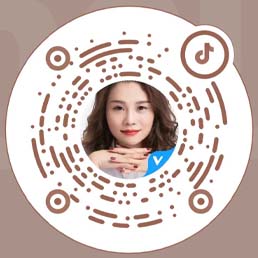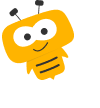一、导入前验证APL代码
1.1.在对象管理的导入设置中,点击添加前验证APL代码。
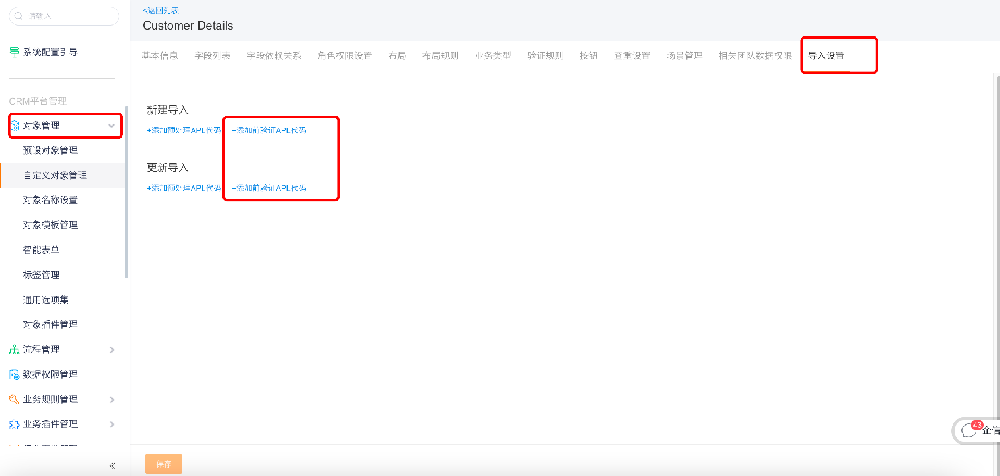
1.2.新建自定义APL函数,填写相关信息,并点击【下一步】
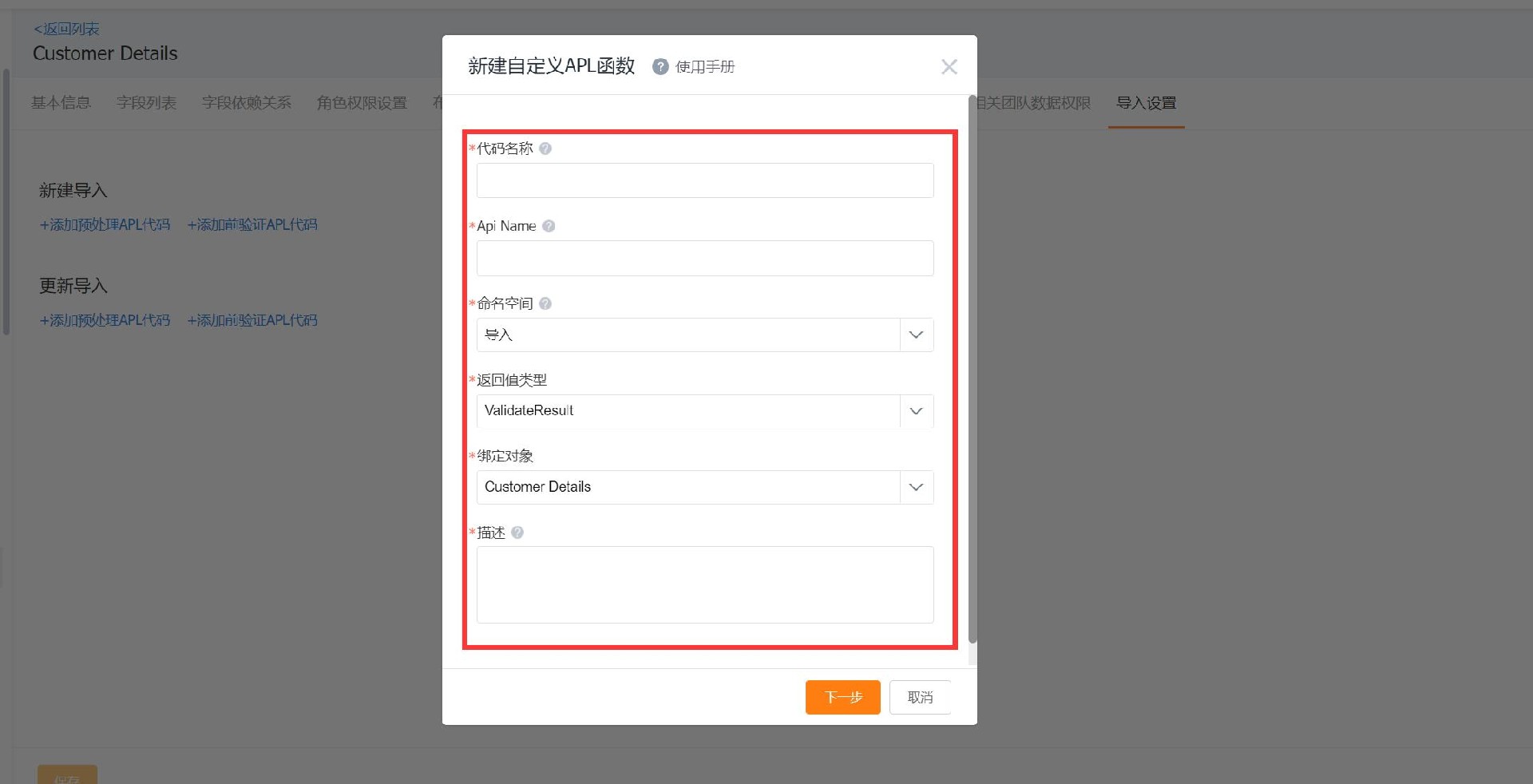
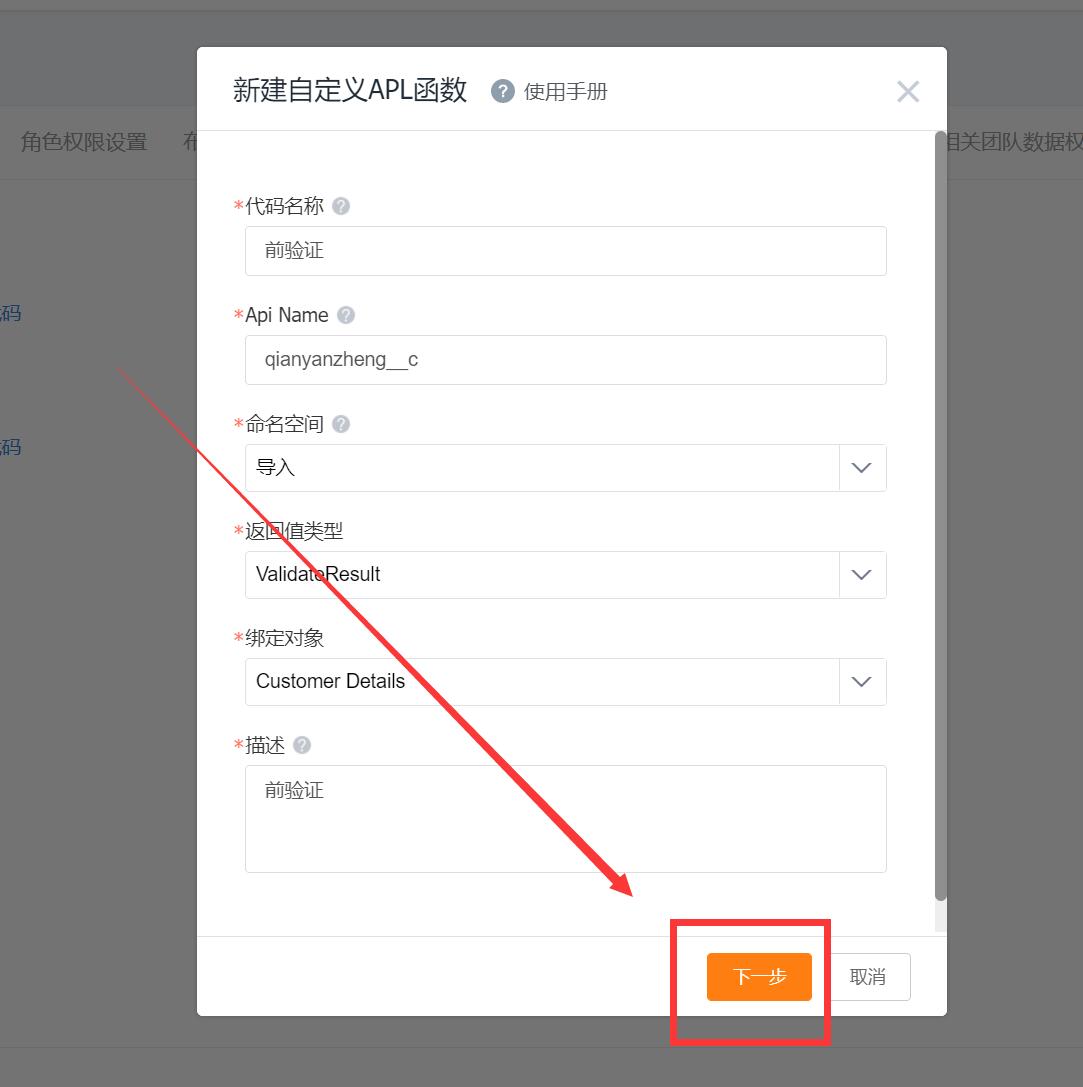
1.3.选择模板-使用模板或使用空模板;点击【确定】
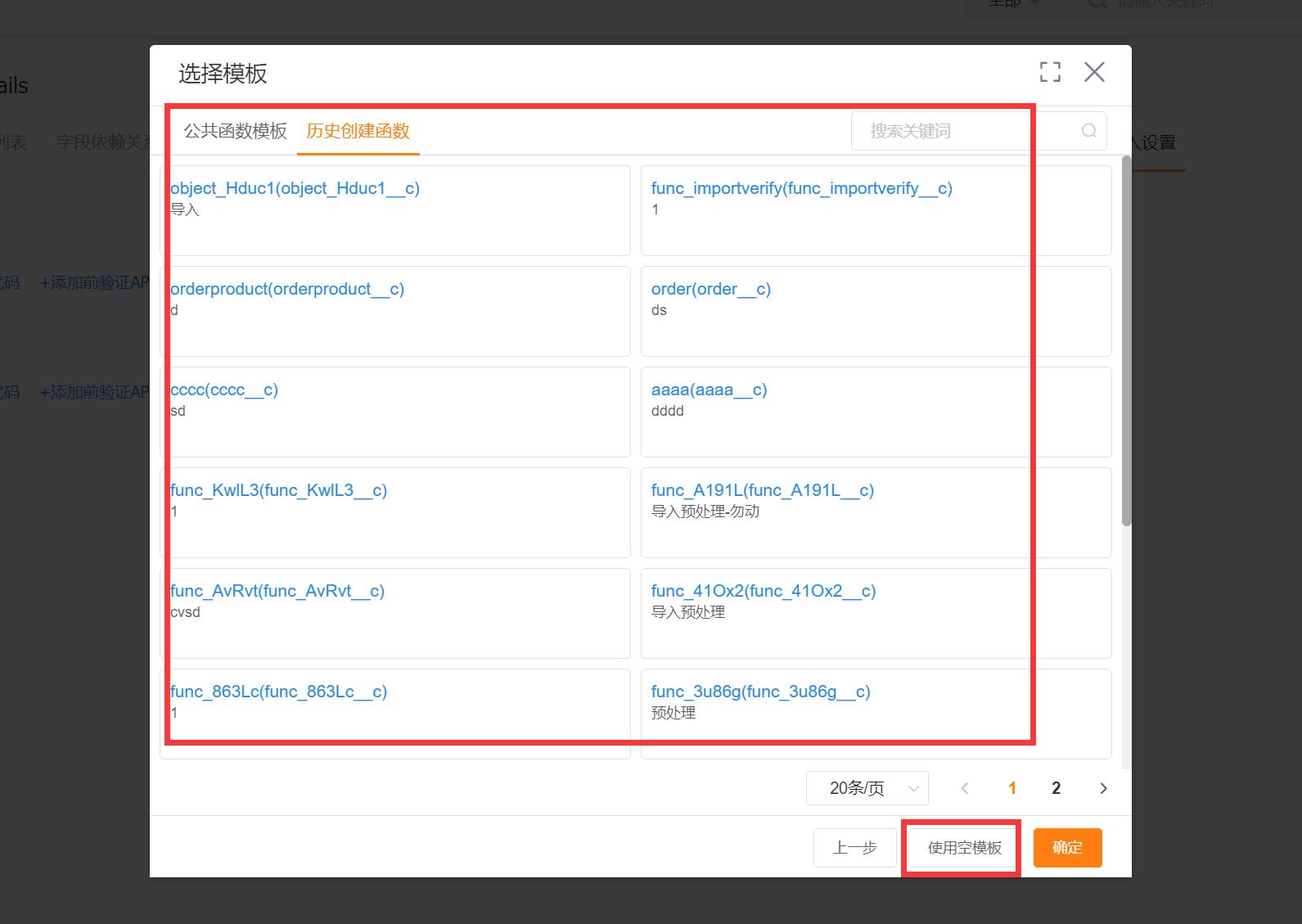

1.4.点击【保存】,即可完成函数的创建
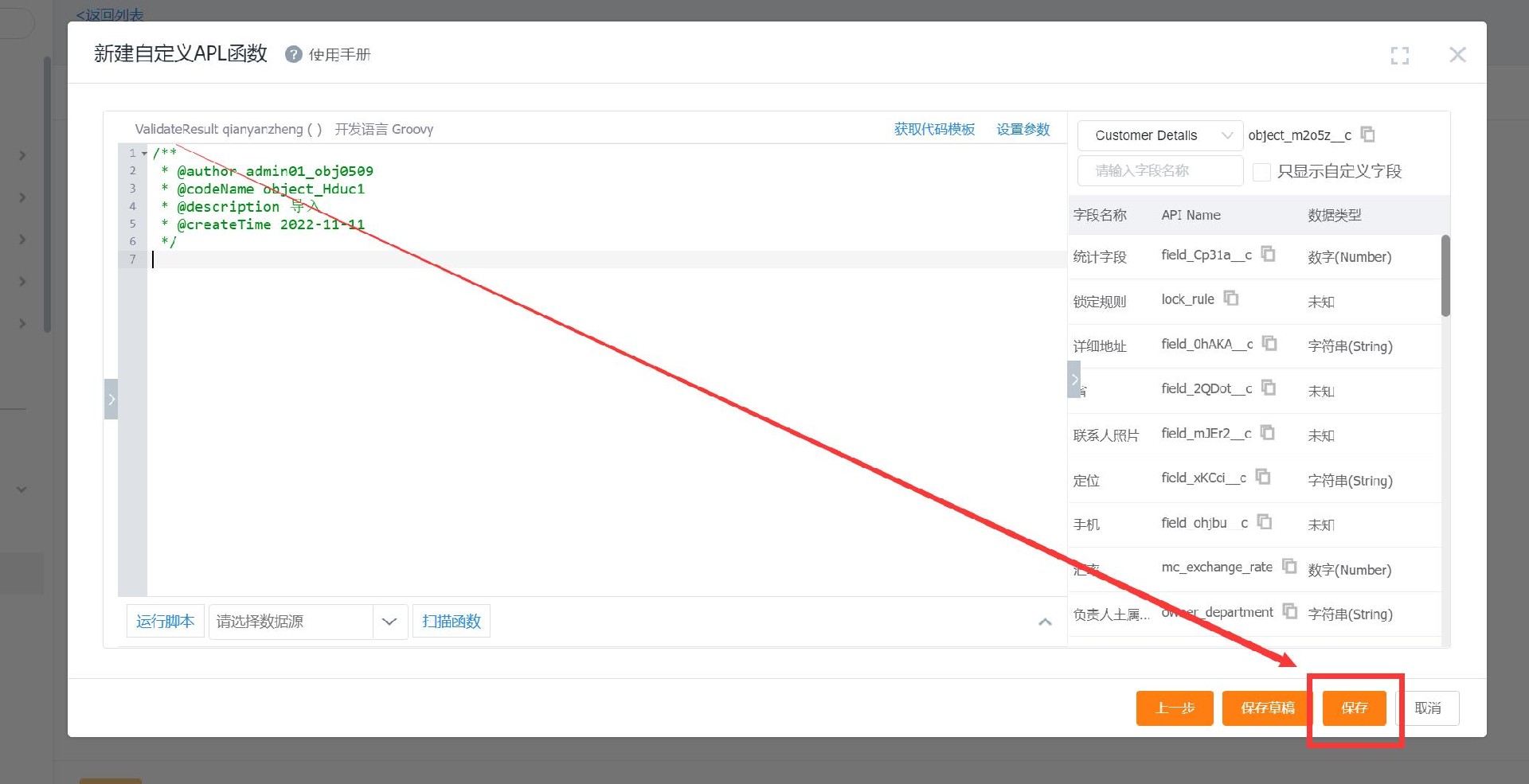
二、导入预处理APL代码
2.1.在对象管理的导入设置中,点击添加预处理APL代码。
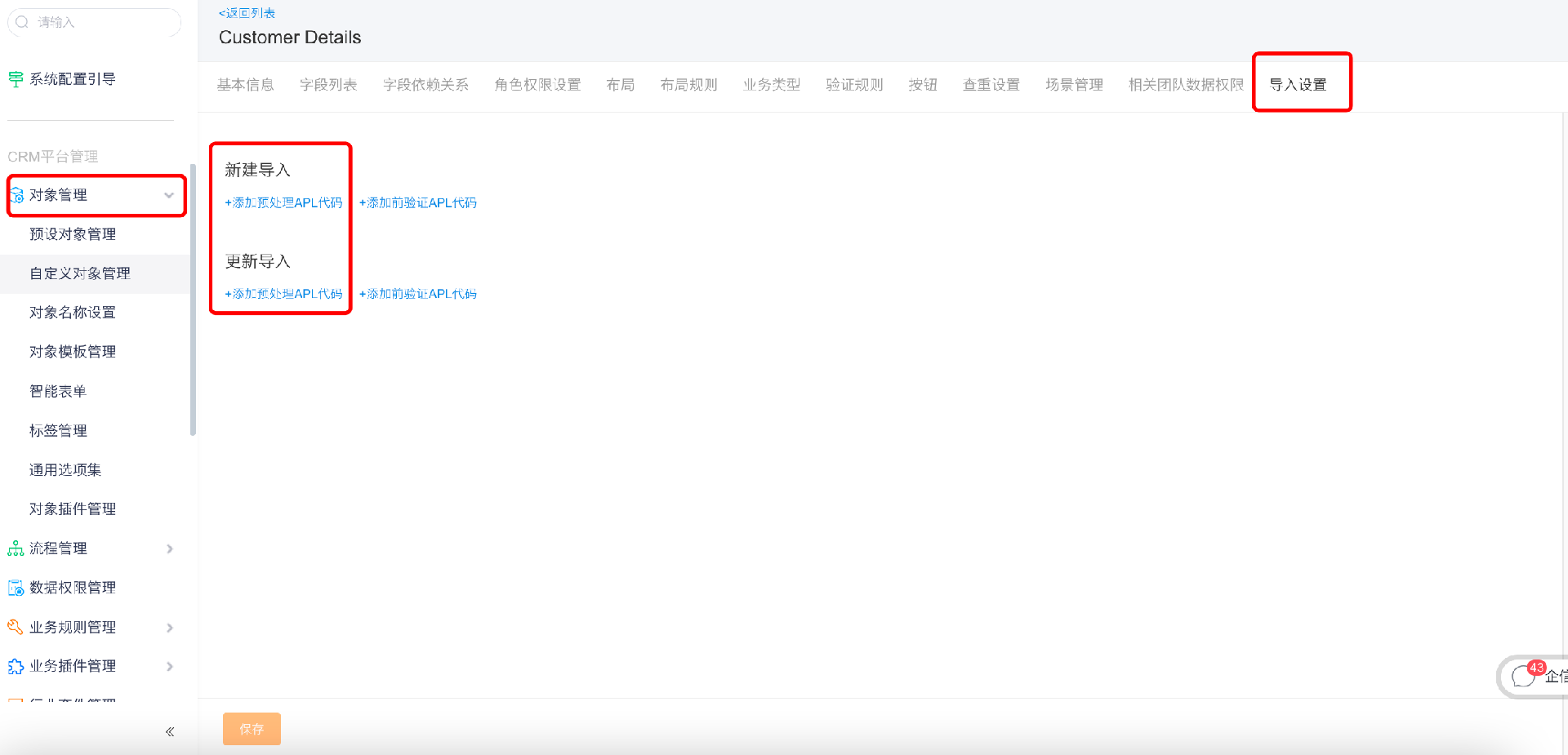
2.2.新建自定义APL函数,填写相关信息,并点击【下一步】
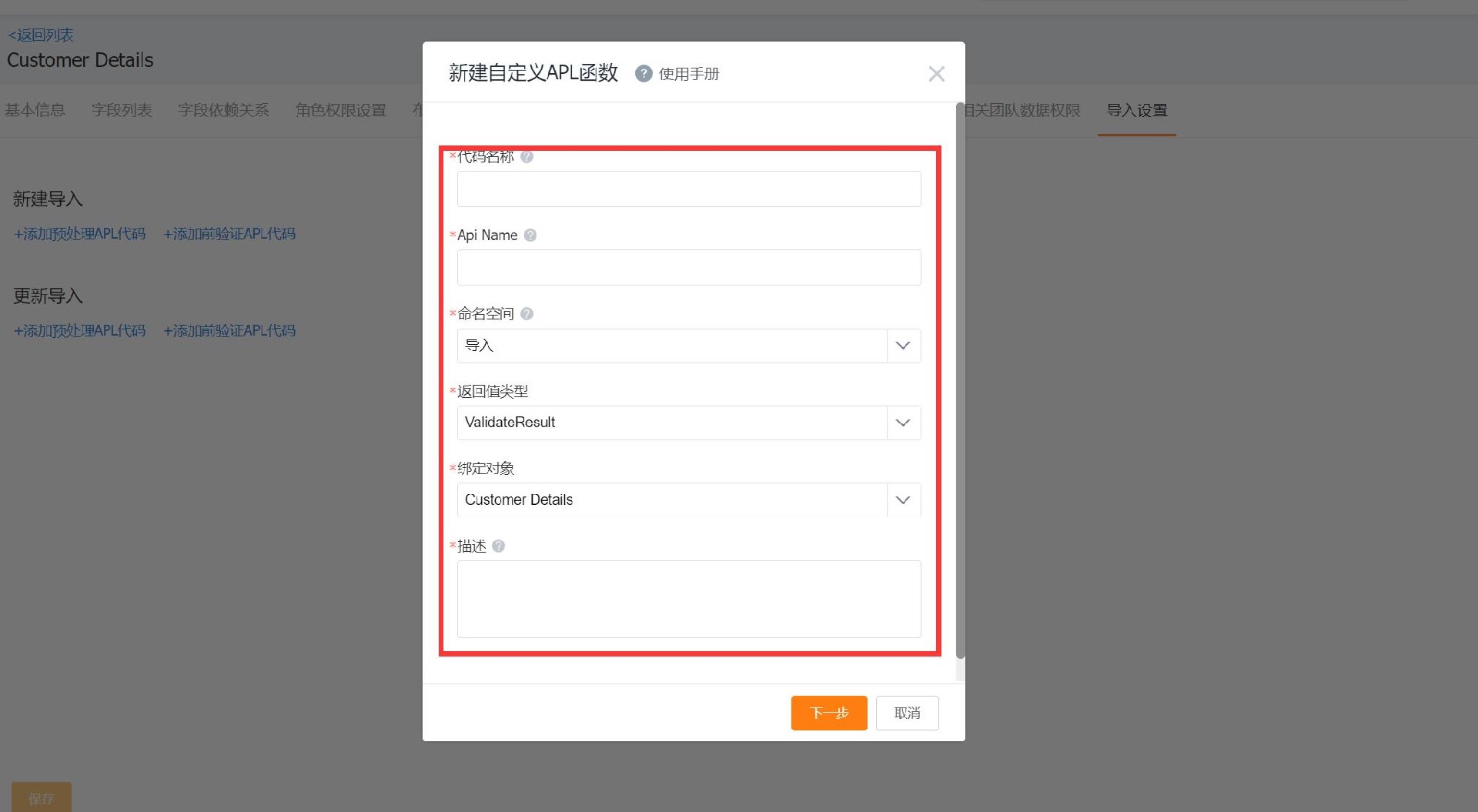
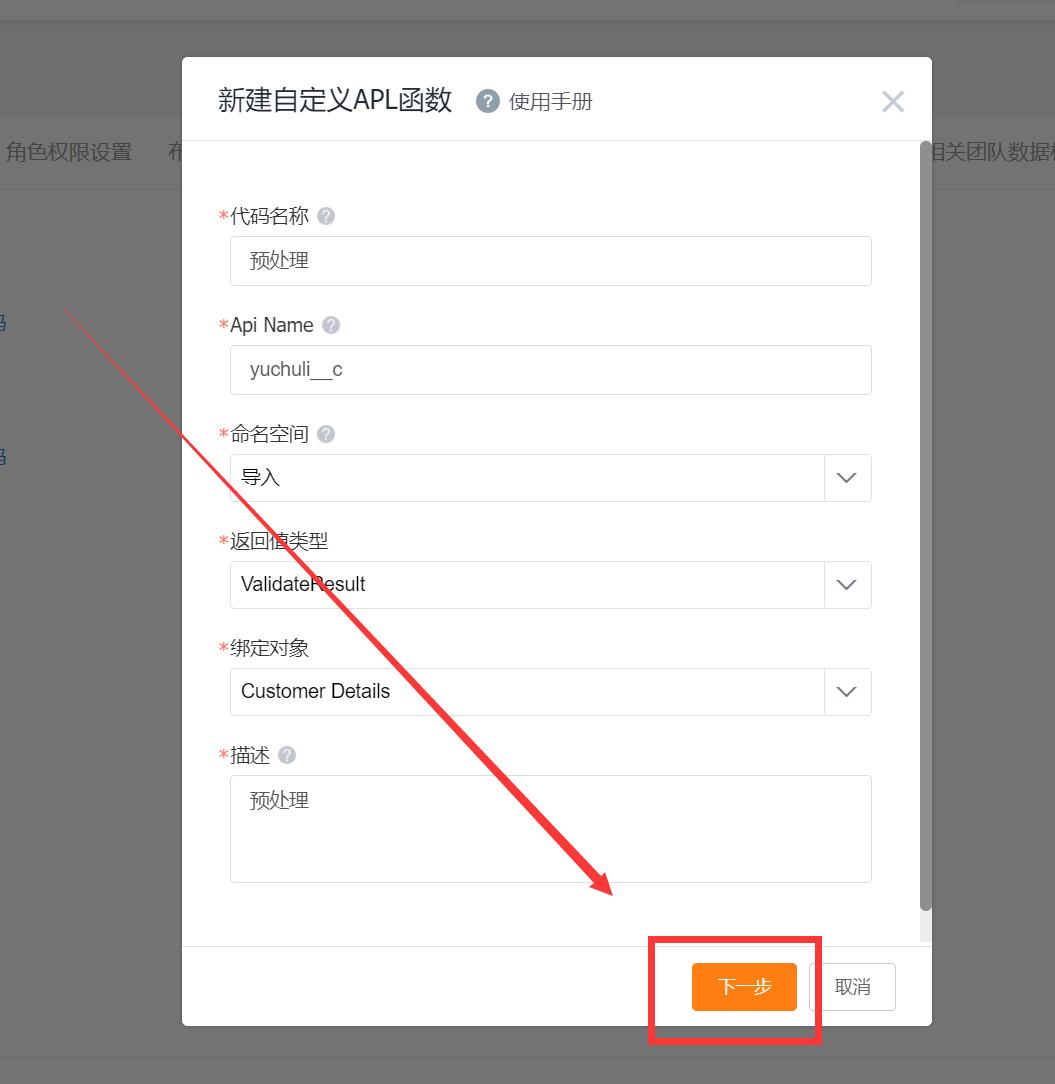
2.3.选择模板-使用模板或使用空模板;点击【确定】
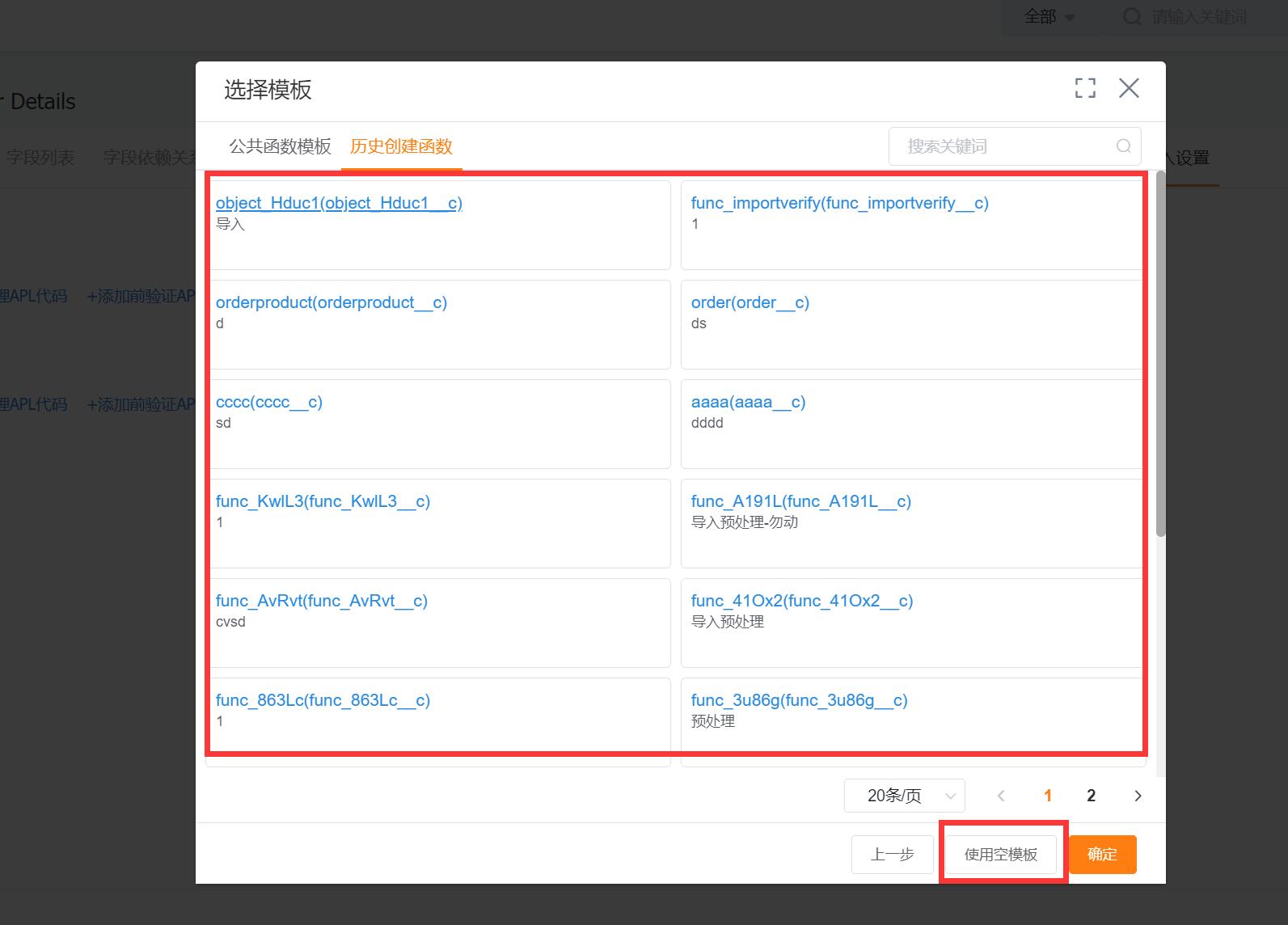

2.4.点击【保存】,即可完成函数的创建
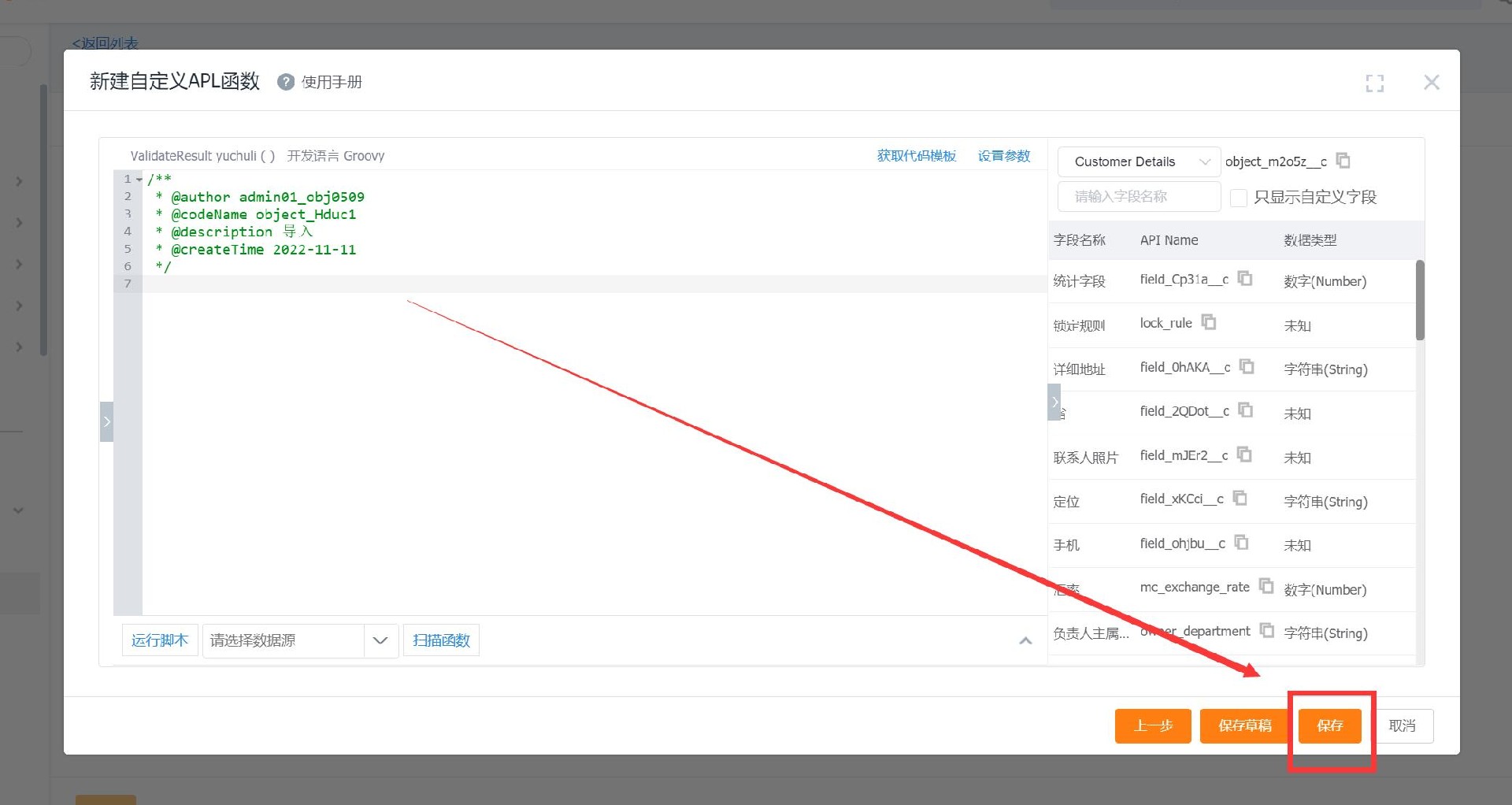
注:
导入前验证函数和新建编辑的前验证函数类似,可以提示验证信息,同时支持阻断;
若数据导入失败,或校验出现错误,错误信息会回填到Excel失败列表中
返回值类型为validateResult